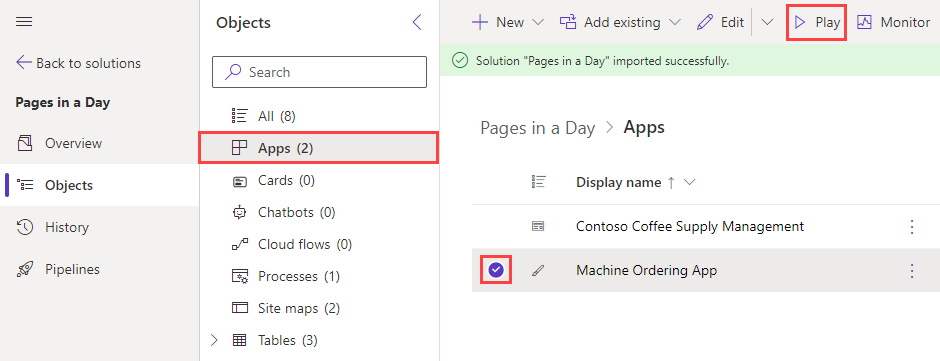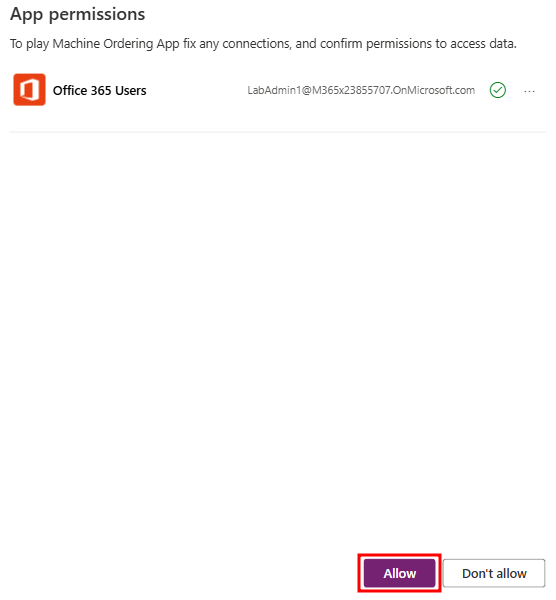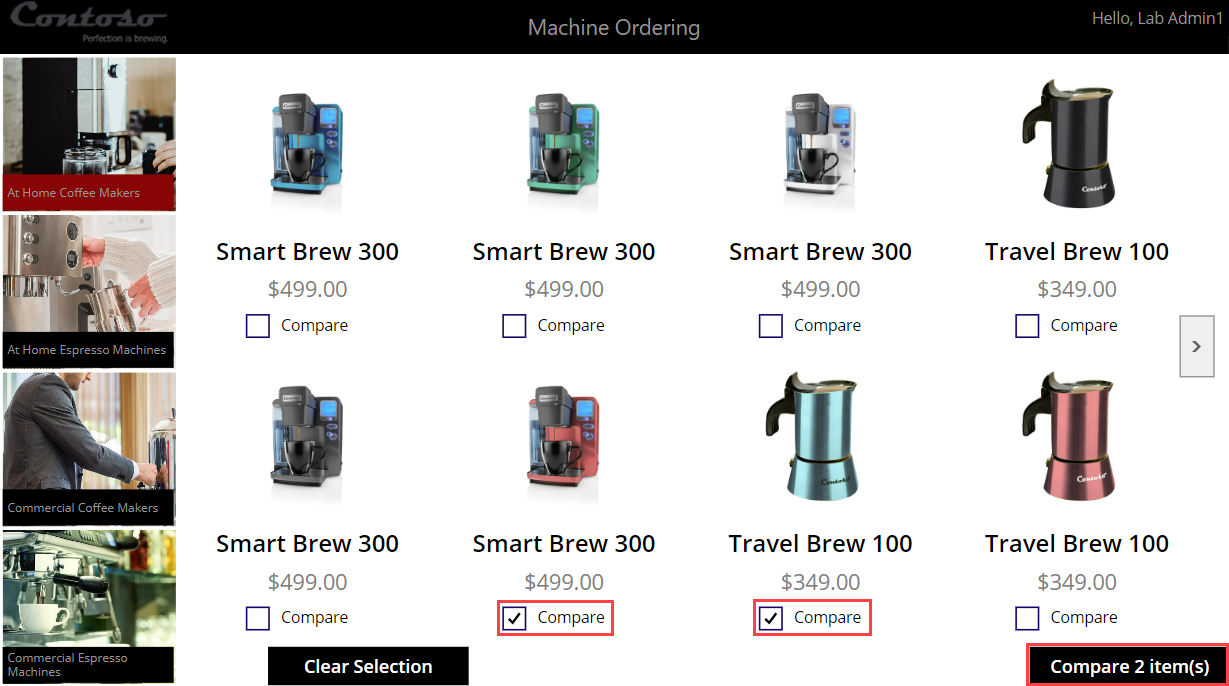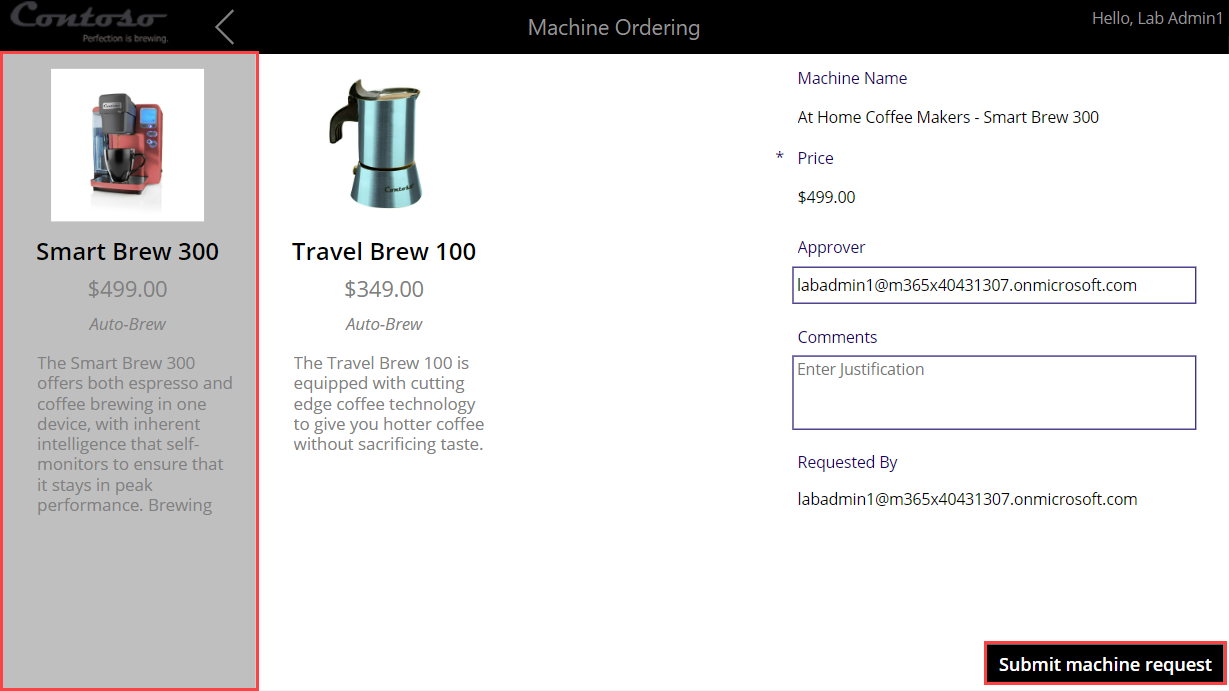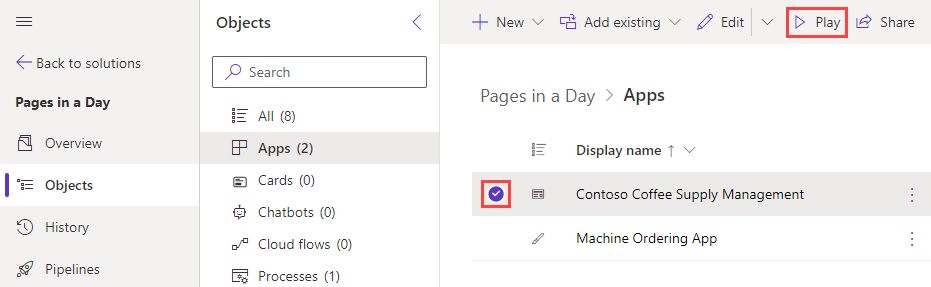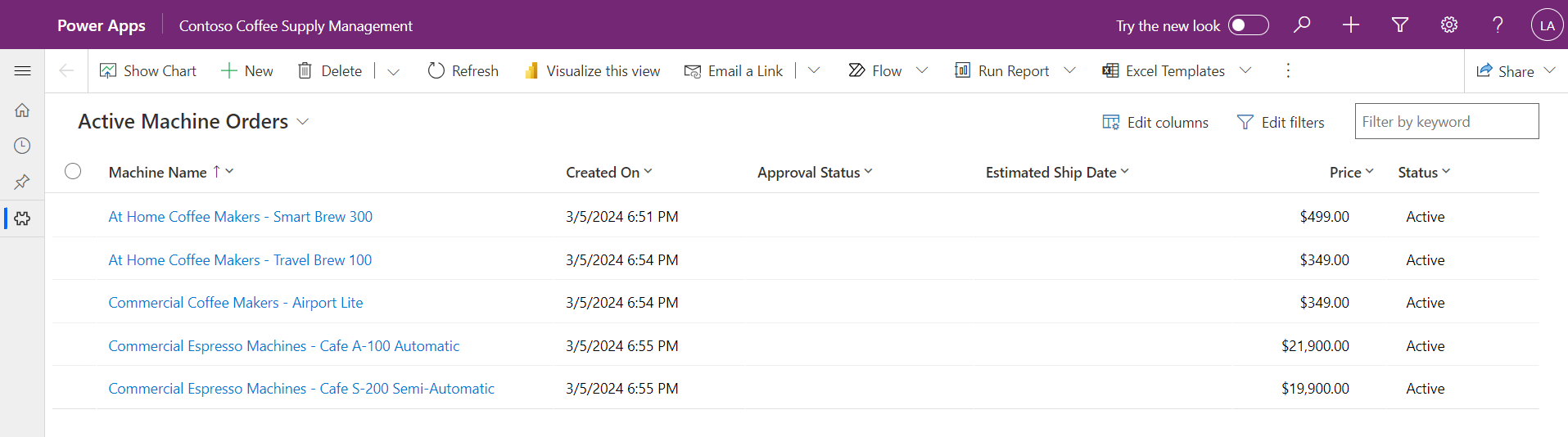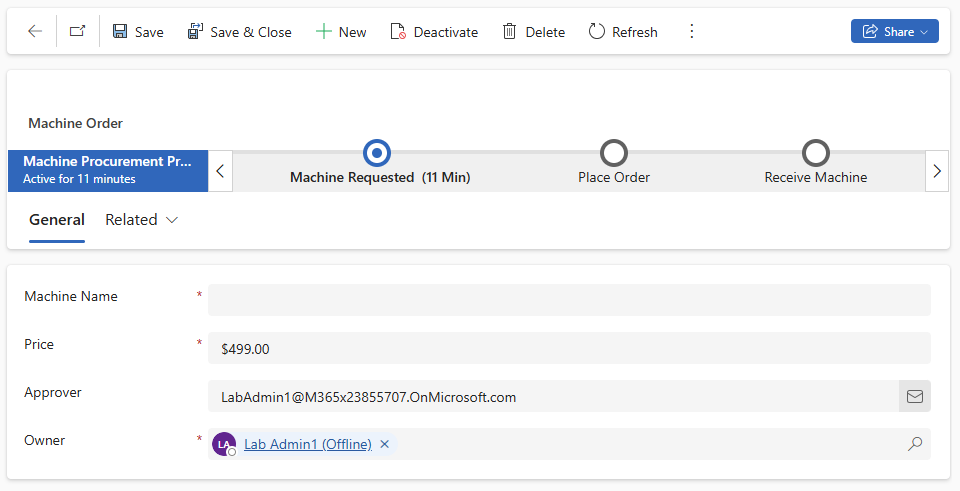إنشاء البيانات
الآن بعد أن تم تثبيت الحل مع تطبيق Power Apps المكتمل، فأنت بحاجة إلى بيانات العمل. في هذه المهمة، ستقوم بتشغيل التطبيق وإنشاء بيانات الأعمال.
للانتقال مرة أخرى Power Pages من استوديو التصميم، حدّد أيقونة الصفحة الرئيسية فِي الجزء العلوي الأيسر من الصفحة.
حدّد حل Pages in a Day لفتحه.
ملاحظة
لفتح الحل فِي علامة تبويب جديدة، انقر بزر الماوس الأيمن فوق الحل Power Pages in a Day وحدّد خيار فتح فِي علامة تبويب جديدة.
حدّد عقدة التطبيقات.
حدّد Machine Ordering App.
من القائمة الرئيسية، حدّد تشغيل.
سيتم فتح علامة تبويب جديدة فِي المستعرض. قد يُطلب منك تسجيل الدخول باستخدام حساب. اختر حساب المصادقة الذي سجلت الدخول به.
سيُطلب منك منح إذن للاتصال بـ مستخدمي Office 365. حدّد السماح.
حدّد جهازين ثم حدّد مقارنة فِي الزاوية السفلية اليمنى من الشاشة. إذا لم يظهر الزر مقارنة، فحدّد رمز ملاءمة الشاشة فِي الجزء العلوي الأيمن، كما هو موضح فِي لقطة الشاشة التالية.
حدّد أحد الأجهزة، ثم حدّد Submit machine request. أحسنت، لقد قدمت أمر الجهاز الآن.
ستتم إعادة توجيهك إلى شاشة نجاح الإرسال. حدّد موافق للرجوع إلى الشاشة الرئيسية.
اختياري: كرر الخطوات السابقة عدة مرات لإضافة المزيد من البيانات النموذجية إلى بيئة Microsoft Dataverse الخاصة بك.
عند الانتهاء، يمكنك إغلاق علامة تبويب المتصفح للعودة إلى التطبيقات ضمن حل Power Pages in a Day واحد.
حدّد تطبيق Contoso Coffee Supply Management (احرص على عدم تحديد الاسم، حيث سينقلك ذلك إلى تحرير التطبيق) ثم حدّد تشغيل من الشريط الموجود أعلى الصفحة.
سيتم فتح علامة تبويب جديدة فِي متصفحك، تُظهر قائمة السجلات التي قمت بإنشائها من تطبيق اللوحة.
حدّد أحد أسماء الأجهزة لفتح سجله وعرض نموذجه.
الآن، لقد أكملت جميع الإجراءات المطلوبة مسبقاً المطلوبة لورشة العمل هذه.